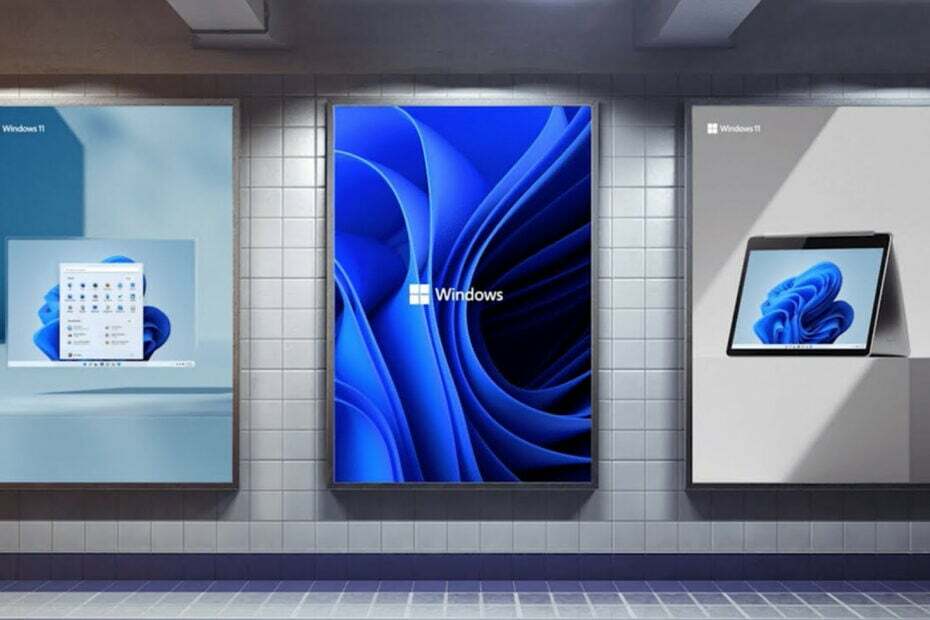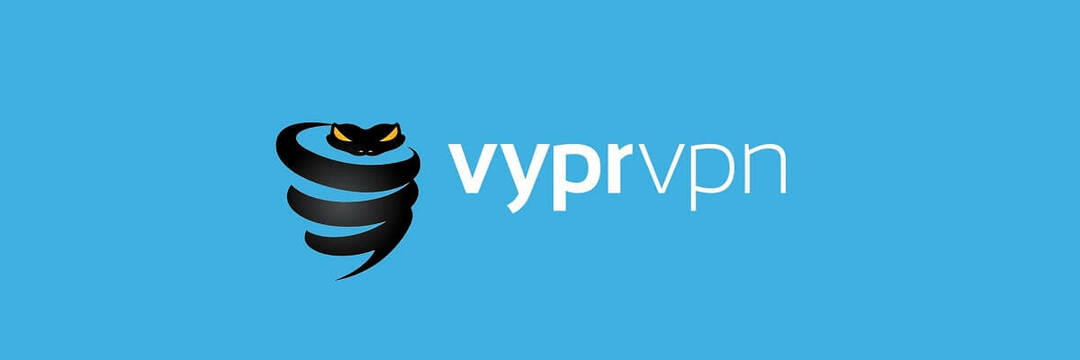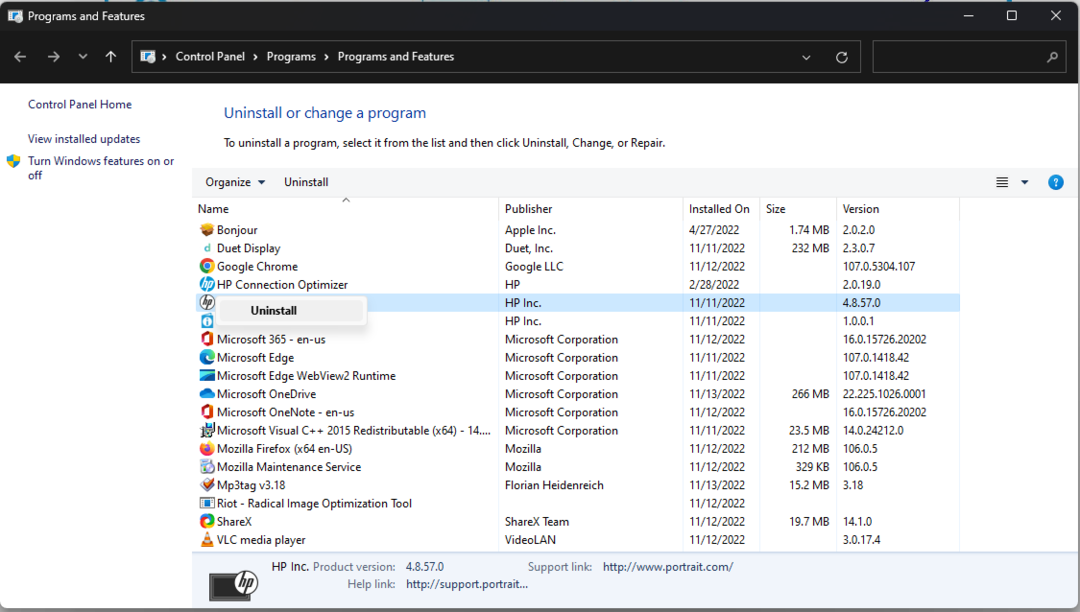Deze software zorgt ervoor dat uw stuurprogramma's blijven werken en beschermt u zo tegen veelvoorkomende computerfouten en hardwarestoringen. Controleer nu al uw chauffeurs in 3 eenvoudige stappen:
- DriverFix downloaden (geverifieerd downloadbestand).
- Klik Start scan om alle problematische stuurprogramma's te vinden.
- Klik Stuurprogramma's bijwerken om nieuwe versies te krijgen en systeemstoringen te voorkomen.
- DriverFix is gedownload door 0 lezers deze maand.
Netflix is de afgelopen jaren exponentieel in populariteit gegroeid. Niemand is verbaasd over dit feit, aangezien we kunnen zien dat mensen liever streamingdiensten zoals Netflix gebruiken in plaats van normaal tv te kijken.
De foutcodes -14, 2.101, en 7.4 zijn gerelateerde fouten uit een zeer lange lijst van Netflixfout codes. Deze fouten kan voor sommige toepassingen verschijnen tijdens het streamen Netflix films. Hier zijn wat de fout berichten staat:
- Netflix zegt Sorry, we konden de Netflix-service niet bereiken. (-14)
- Netflix zegt Er is een probleem met het afspelen van deze titel. (2.101)
- Netflix zegt Er is een probleem met het afspelen van de video. (7.4)
Als je een van deze fouten tegenkomt, bekijk dan de onderstaande oplossingen.
1. Afmelden bij Netflix

- Tik in de Netflix-app op deMenuknop in de linker bovenhoek / deMeerknop in de rechter benedenhoek.
- Scroll naar beneden en selecteerAfmelden.
- Bevestig dat u zich wilt afmelden.
- Nadat je bent uitgelogd, log je weer in en probeer je Netflix opnieuw.
2. Bezoek Netflix.com op een computer

- Gebruik een computer op hetzelfde netwerk als uw apparaat, ga naarnetflix.com/clearcookies.
- SelecteerLog inen voer vervolgens uw inloggegevens in om u aan te melden bij uw account.
- Als je de fout ziet NSEZ-403, dan is er momenteel een verbindingsprobleem voor je account met de Netflix-service. Je kunt op een later tijdstip opnieuw proberen te streamen.
- Als je niet ziet NSEZ-403, ga hieronder verder met het oplossen van problemen.
3. Wis de Netflix-app-gegevens

- Navigeer vanaf het startscherm op uw apparaat naarInstellingen.
- Selecteer Algemeen.
- Als je het niet ziet Algemeen, ga verder met de volgende stap.
- SelecteerAppsofToepassingen.
- Selecteer Applicaties beheren, Applicatie Manager, of Alle apps beheren.
- Als u deze selecties niet ziet, gaat u verder met de volgende stap.
- Scroll naar beneden en selecteer Netflix.
- Als je het niet ziet Netflix, controleer de gedownload
- Selecteer Opslag.
- Als je het niet ziet Opslag, ga verder met de volgende stap
- SelecteerVerwijder gegevensofLege opslagruimte, danOK.
- Probeer Netflix opnieuw.
4. Probeer een andere internetverbinding

- Probeer verbinding te maken met een ander Wi-Fi-netwerk binnen het bereik van uw apparaat.
- Breng je apparaat naar het huis van een buurman of vriend en probeer te streamen.
- Als je toegang hebt tot een mobiel datanetwerk op je apparaat, probeer dit dan te gebruiken om verbinding te maken met Netflix. Hoewel we streamen via een datanetwerk over het algemeen niet adviseren als een oplossing, is het een goede manier om te zien of een probleem met de configuratie van het thuisnetwerk ervoor zorgt dat u niet betrouwbaar kunt streamen.
Als je kunt streamen via een andere internetverbinding, raden we je aan contact op te nemen met je netwerkbeheerder of ISP-provider.
5. Installeer de Netflix-app opnieuw

- Open dePlay Store-app.
- Zoeken naarNetflix.
- Eenmaal op de Netflix app store-pagina, selecteer Verwijderen.
OPMERKING: als je de Netflix-app verwijdert, worden alle titels verwijderd die je naar het apparaat hebt gedownload. - SelecteerOKbevestigen.
- Nadat het verwijderen is voltooid, selecteert u Installeren.
- Nadat de installatie is voltooid, selecteert u Open.
- Probeer Netflix opnieuw
We hopen dat de stappen die we in deze handleiding hebben beschreven, je hebben geholpen om de gevreesde foutcodes -14, 2.101 en 7.4 op Netflix op te lossen.
Als u contact met ons wilt opnemen, aarzel dan niet om het commentaargedeelte onder dit artikel te gebruiken.